Читательницей моего блога был задан вопрос: как создать гаджет для блога на платформе Blogger, при помощи которого можно было бы подать объявление об аренде недвижимости. Один из вариантов решения - создание гаджета на основе Google-форм.
Конечно, здесь есть нюанс: объявление не будет автоматически публиковаться в блоге, как это бывает на специальных сайтах, созданных на других платформах и CMS. Автору блога нужно будет самому размещать информацию.
Но удобно то, что один раз создав форму Google, все ответы будут собираться в одном месте на Вашем Google-диске и всегда будут Вам доступны.
1. Сначала необходимо в аккаунте Google войти в Google-диск. Если Вы уже вошли в Blogger - достаточно в правом верхнем углу нажать на мозаичный квадрат и выбрать "Диск".
2. Далее в левом верхнем углу нажать кнопку Создать.
3. После чего повести курсор к слову Ещё и в выпадающем меню выбрать Google Формы.
4. Появится новая форма, которую Вы сможете отредактировать под свои цели. В правом верхнем углу Вы сразу можете изменить основной цвет формы, нажав на значок палитры.
Вам будет предложено 15 цветов.
5. Кроме того, есть готовые темы оформления форм: работа и учеба, иллюстрации, день рождение, еда и напитки, вечеринка, для детей, свадьба, путешествия и др. Чтобы их увидеть - нажмите на последний значок вставки изображения (см. скриншот ⇧).
Также можно загрузить свою фотографию и картинку!
6. На основе Google форм можно создавать опросы, анкеты, собирать данные для регистрации, подписки и др. Всё зависит от Вашей цели.
Меня попросили создать гаджет для блога об аренде недвижимости, на его примере и покажу. Поэтому форму я назвала "Подать объявление".
Каждому "вопросу" - пункту дадим заголовок. Отметим - является ли пункт обязательным для заполнения.
А если нажать на значок рядом с точками, то сможете создать таблицу.
В таблице в формате Excel будут показываться все ответы, удобно разбитые по столбцам, соответствующим Вашим вопросам в форме.
Конечно, здесь есть нюанс: объявление не будет автоматически публиковаться в блоге, как это бывает на специальных сайтах, созданных на других платформах и CMS. Автору блога нужно будет самому размещать информацию.
Но удобно то, что один раз создав форму Google, все ответы будут собираться в одном месте на Вашем Google-диске и всегда будут Вам доступны.
Итак, как создать форму Google и встроить в блог.
1. Сначала необходимо в аккаунте Google войти в Google-диск. Если Вы уже вошли в Blogger - достаточно в правом верхнем углу нажать на мозаичный квадрат и выбрать "Диск".
2. Далее в левом верхнем углу нажать кнопку Создать.
3. После чего повести курсор к слову Ещё и в выпадающем меню выбрать Google Формы.
4. Появится новая форма, которую Вы сможете отредактировать под свои цели. В правом верхнем углу Вы сразу можете изменить основной цвет формы, нажав на значок палитры.
Вам будет предложено 15 цветов.
5. Кроме того, есть готовые темы оформления форм: работа и учеба, иллюстрации, день рождение, еда и напитки, вечеринка, для детей, свадьба, путешествия и др. Чтобы их увидеть - нажмите на последний значок вставки изображения (см. скриншот ⇧).
Также можно загрузить свою фотографию и картинку!
6. На основе Google форм можно создавать опросы, анкеты, собирать данные для регистрации, подписки и др. Всё зависит от Вашей цели.
Меня попросили создать гаджет для блога об аренде недвижимости, на его примере и покажу. Поэтому форму я назвала "Подать объявление".
Каждому "вопросу" - пункту дадим заголовок. Отметим - является ли пункт обязательным для заполнения.
Далее нужно выбрать - какого типа будут ответы для конкретного вопроса: текст в виде строки или абзаца, один из списка, несколько из списка, раскрывающийся список и др.
Текст каждого пункта Вы задаёте сами.
7. Чтобы создать новый вопрос - нажмите на значок + справа.
К каждому вопросу Вы можете добавить изображение или даже видео, нажав на соответствующие значки также справа.
8. Полностью создав все пункты, разделы и вопросы, Вы сможете просмотреть - как будет выглядеть готовая форма в браузере, если Вы просто дадите клиентам ссылку на неё (для этого нажмите на значок рядом с палитрой).
9. Перед тем как "отправить" готовую форму (и сохранить окончательный вариант на Диске) - можно сделать настройки.
Вы сможете собирать адреса электронной почты, дать возможность респондентам (опрашиваемым) изменять свои ответы уже после того, как они заполнили форму один раз.
10. После настроек Google формы можно прост ее закрыть и она всегда будет храниться на Гуггл-диске. А можно (нажав кнопку ОТПРАВИТЬ) отправить форму по электронной почте, дать ссылку на форму в Интернете, или встроить на сайт.
Для встраивания формы в блог (или сайт):
1) нажмите на скобки<>
2) выберите размеры формы - ширину и высоту,
3) скопируйте готовый HTML-код.
В блогах на платформе Blogger форму можно встроить на отдельную страницу (Страницы -> Создать новую страницу). Для этого нужно перейти в режим редактирования HTML и вставить код, затем опубликовать страницу. В этом случае ширина формы должна соответствовать ширине Ваших страниц (ширине основной части блога).
Если Вы решили встроить Google-форму в качестве гаджета, то Вам поможет гаджет HTML/JavaScript (Дизайн -> Добавить гаджет).
Отрегулируйте ширину формы, чтобы она была по ширине вашей боковой колонки или футера.
ГДЕ ПОСМОТРЕТЬ ОТВЕТЫ.
Чтобы посмотреть ответы на Гуггл-форму, нужно снова зайти на Диск, затем в доступных формах в нужную. Над названием формы выбрать пункт ОТВЕТЫ.
Нажав справа на 3 точки, Вы сможете скачать или распечатать все ответы.
А если нажать на значок рядом с точками, то сможете создать таблицу.
В таблице в формате Excel будут показываться все ответы, удобно разбитые по столбцам, соответствующим Вашим вопросам в форме.
Далее ответы можно сортировать, выделять цветом, шрифтом и т.д. Очень удобно, что в самом первом столбце "Отметка времени" будет показана дата и время заполнения формы респондентом.
В общем, Google Формы дают огромное количество возможностей, как я уже писала Выше. Больше можно прочитать в справке Google.
Можно даже форму обратной связи таким образом создать и встроить.




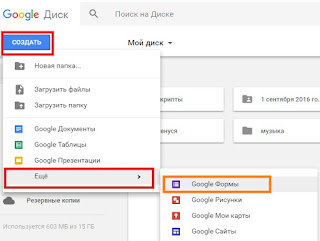


















Мария, я Гугл Формы часто использую в своих блогах для создания викторин. Поздравляю вас с праздником!
ОтветитьУдалитьВас с 8 Марта поздравляем!
Лишь только лучшего желаем:
Любви, достатка, понимания,
Мужского чуткого внимания.
good info..
ОтветитьУдалитьhttp://www.hsnewspost.online/search/label/Sports%20News
thanks a lot
Этот комментарий был удален администратором блога.
ОтветитьУдалитьЗдраствуйте!
ОтветитьУдалитьА мне нужна форма на блог чтобы мои читатели могли отправлять мне свои тексты.
Например верху блога надпись "Добавить текст" на нее переходишь и открывается страница с формой куда пользователь загружает с компьютера текст (файл ворда) и отправляет мне.
Как это реализовать? Весь инет облазил нет такой информации у вас хоть что-то нашел)
Спасибо за помощь.
Здравствуйте. Искала информацию для Вас и узнала, что сейчас можно загружать файлы через Google формы и написала статью для всех https://samasajt.blogspot.ru/2017/12/kak-zagruzhat-fajly-cherez-google-formy.html
Удалить2 минуса: 1) нельзя встроить такую форму на отдельную страницу, 2) респонденты для заполнения формы должны войти в аккаунт Google. Зато это бесплатно и файлы сразу грузятся на Гуггл Диск.